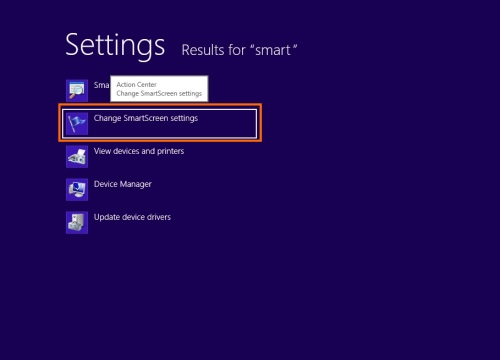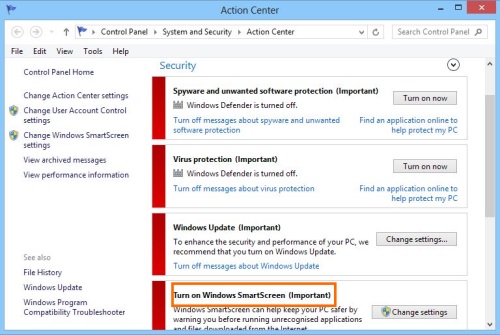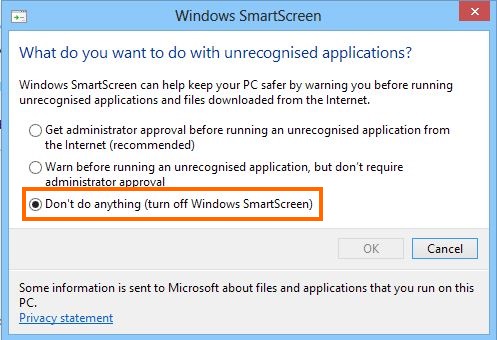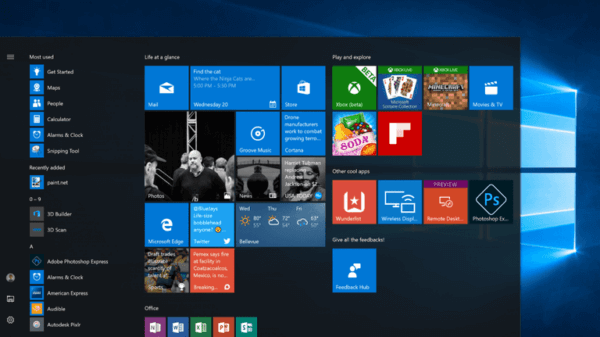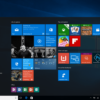ระบบ SmartScreen เป็นรูปแบบการเตือนที่ใช้ในการตรวจจับ ซึ่งหากเป็นคำอธิบายของ Windows นั้น จะเป็นการระบุถึงคุณลักษณะใน Internet Explorer ซึ่งจะช่วยในการตรวจจับเว็บไซต์ประเภท ฟิชชิ่ง นอกจากนี้ตัวกรอง SmartScreen ยังช่วยป้องกันไม่ให้ผู้ใช้ติดตั้งซอฟต์แวร์ที่เป็นอันตราย หรือมีความเสี่ยงในการติดมัลแวร์ ซึ่งเป็นซอฟต์แวร์ที่มีการออกแบบให้เป็นอันตรายต่อเครื่องคอมพิวเตอร์ที่ใช้ ไม่ว่าจะเป็น ไวรัส หนอน และโทรจันก็ตาม ซึ่งแน่นอนว่าเมื่อผู้ใช้เริ่มมีความเสี่ยงหรือตรวจพบโอกาสในการคุกคามจากสิ่งต่างๆ เหล่านี้ ก็จะมีการเตือนให้ได้ทราบ แต่ในบางครั้งการผู้ใช้เองก็อาจมำความจำเป็นในการเข้าใช้เว็บที่มีความเสี่ยงเหล่านี้ ดังนั้นจึงต้องการให้ระบบนั้นหยุดหรือมี Action อื่นๆ ที่ไม่เป็นการรบกวนนั่นเอง ซึ่งสามารถเข้าไปปรับแต่งได้ดังนี้
แต่ในกรณีที่ต้องการความปลอดภัยขั้นสูงแล้ว โดยเฉพาะผู้ใช้ที่มีพฤติกรรมในการเข้าเว็บไซต์ที่มีความเสี่ยงสูง ไม่ว่าจะเป็นการเข้าชมหรือดาวน์โหลดไฟล์ก็ตาม แนะนำให้เลือกใช้ใน Warn before running? เพื่อให้มีการแจ้งเตือนและผู้ใช้จะเป็นผู้พิจารณาเองว่าสมควรเข้าใช้หรือโหลดมาใช้หรือไม่ อย่าลืมว่า SmartScreen ก็เป็นประตูอีกชั้นที่ช่วยป้องกันการคุกคามจากระบบภายนอกได้เหมือนกัน